Flutter Basic Layout
Setiap UI memiliki struktur utama yang menjadikan suatu view dapat disusun satu dengan yang lainnya agar sesuai dengan yang kita atau user inginkan. Widget layout paling basic dibagi 3.
1. Column
Layout Column digunakan untuk menampung widgets yang disusun secara vertical (top to bottom / bottom to top). Karena dapat menampung banyak data/widget maka nama property nya children dengan tipe List<Widget>.
Tinggi Column tergantung jumlah children yang ditampung atau tergantung ukuran widget pembungkus Column. Lebar Column tergantung ukuran child terpanjang atau berdasarkan ukuran widget yang ngebungkus/nge-wrap Column. Jika children terlalu banyak dan tidak bisa ditampilkan semua ke wilayah body maka akan terjadi error overflow.
Property yangs sering dipakai:
Column(
crossAxisAlignment: CrossAxisAlignment.start,
mainAxisAlignment: MainAxisAlignment.center,
mainAxisSize: MainAxisSize.max,
children: [
Text('Child ke-1 ajaskka'),
SizedBox(height: 20),
Text('Child ke-3 as'),
SizedBox(height: 20),
Text('Child ke-5 asiijuuhsa asjiajsa'),
SizedBox(height: 20),
Text('Child ke-7 asasas'),
Text('Child ke-8'),
],
),
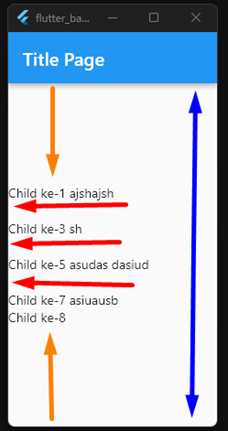
| No | Property | Use for |
|---|---|---|
| 1 | crossAxisAlignment (Red) | Mengatur posisi children agar sama rata berdasarkan ukuran lebar Column. Contoh rata kiri. |
| 2 | mainAxisAlignment (Orange) | Memposisikan child berdasarkan ukuran tinggi Colum. |
| 3 | mainAxisSize (Blue) | Mengatur ukuran tinggi Column, apakah di prioritaskan mengikuti ukuran widget pembungkusnya atau mengikuti jumlah data children. |
2. Row
Sama seperti Column, namun beda direction. Row Menyusun children secara horizontal. Untuk ukurannya pun dibalik berdasarkan ukuran Column.
Property yangs sering dipakai:
Row(
crossAxisAlignment: CrossAxisAlignment.start,
mainAxisAlignment: MainAxisAlignment.center,
mainAxisSize: MainAxisSize.min,
children: [
Text('Child 1'),
SizedBox(width: 10),
Container(
height: 80,
width: 60,
color: Colors.green,
),
SizedBox(width: 10),
Text('Child 5'),
],
),
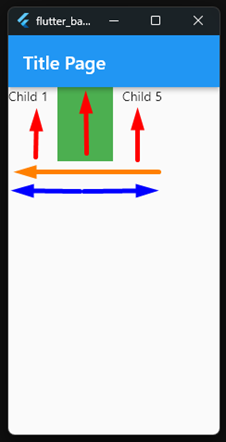
| No | Property | Use for |
|---|---|---|
| 1 | crossAxisAlignment (Red) | Mengatur posisi children agar sama rata berdasarkan ukuran tinggi Row. Contoh rata atas (start). |
| 2 | mainAxisAlignment (Orange) | Memposisikan child berdasarkan ukuran lebar Row. |
| 3 | mainAxisSize (Blue) | Mengatur ukuran lebar Row, apakah di prioritaskan mengikuti ukuran widget pembungkusnya atau mengikuti jumlah data children. |
3. Stack
Stack menyusun children dengan ditumpuk. Penumpukan akan terlihat jika child memiliki ukuran yang berbeda karena arah penumpukannya belakang-depan. Posisi dibelakang ditulis pertama dalam children, sedangkan data terakhir di List children akan diposisikan paling atas/depan. Penumpukan ini dipengaruhi juga oleh elevation, tinggal kita pintar-pintar mengatur posisi ini dimana itu dimana.
Ukuran Stack mengikuti ukuran child terluas atau mengikuti ukuran widget pembungkusnya. Untuk kasus tertentu disarankan ukurannya mengikuti ukuran widget pembungkus seperi SizedBox/Container agar tidak terjadi error UI seperti implementasi Expandable widget child.
Property yangs sering dipakai:
Stack(
alignment: Alignment.bottomRight,
children: [
Container(
height: 180,
width: 160,
color: Colors.green,
),
Container(
height: 100,
width: 100,
color: Colors.yellow,
),
Container(
height: 80,
width: 60,
color: Colors.purple,
),
],
),
| No | Property | Use for |
|---|---|---|
| 1 | alignment (Red) | Mengatur posisi children relative kearah mana. Contoh: bottomRight, semua child akan diposisikan dibagian bawah kanan Stack. |
Jika ingin child nya diposisikan berbeda, setiap child dibungkus menggunakan widget positioning seperti Align. Contoh dibawah:
Stack(
alignment: Alignment.bottomRight,
children: [
Container(
height: 180,
width: 160,
color: Colors.green,
),
Container(
height: 100,
width: 100,
color: Colors.yellow,
),
Align(
alignment: Alignment.topLeft,
child: Container(
height: 80,
width: 60,
color: Colors.purple,
),
),
],
),